[Megoldva] Hogyan lehet véglegesen törölni a WhatsApp üzeneteket?
A WhatsApp egy online csevegőalkalmazás, amelyet minden okostelefon-tulajdonos használ a világon. Lehetővé teszi a csevegést, és dokumentumok, képek, videók és hanganyagok megosztását barátaival vagy családtagjaival.
Kezdetben nem volt mód a WhatsApp üzenetek törlésére, de egy új frissítésnek köszönhetően, amely lehetővé teszi a felhasználók számára az üzenetek törlését. Mostantól minden olyan üzenetet törölhet, amelyet véletlenül küldött a WhatsApp alkalmazásból. Van azonban egy fogás is. A csevegéseket csak az elküldést követő hét percen belül törölheti.
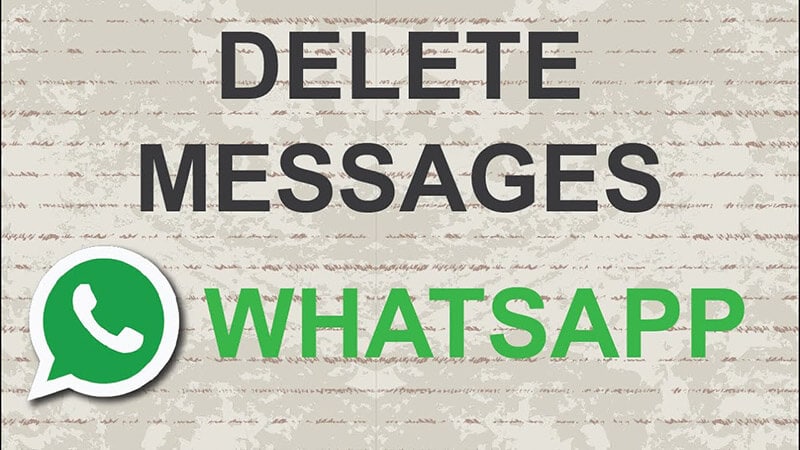
Miért van szükség a WhatsApp üzenetek törlésére?
Néha tévedésből WhatsApp-üzeneteket küld valakinek. És ez igazán vicces és kínos is lesz számodra. Ebben az esetben mindenképpen törölni szeretné a WhatsApp üzenetet. Ezen kívül számos egyéb ok is lehet, például a telefon memóriahiánya vagy az elküldött üzenet helyesírási hibákat tartalmaz.
Ez a cikk bemutatja, hogyan törölheti véglegesen a WhatsApp-üzeneteket iPhone-ról és Android-eszközökről.
1. rész: Hogyan lehet törölni a WhatsApp üzeneteket?
Köszönhetően a WhatsApps Törlés funkciójának, amely lehetővé teszi az üzenetek törlését saját maga és az elküldött személy számára.
Itt megtudhatja, hogyan törölheti gyorsan a WhatsApp csevegést, ha akarja. A legjobb az egészben az, hogy néhány percen belül törölheti az üzeneteket.
Ne feledje, hogy nem törölheti azokat az üzeneteket, amelyeket egy óra előtt küldött mindenkinek. Másrészt törölheti az üzenetet saját maga számára, hogy törölje a nyilvántartásából.
A WhatsApp üzenetek telefonról való törlésének lépései
- Nyissa meg a WhatsApp alkalmazást telefonján.

- Lépjen a „Csevegés” menübe, és érintse meg azt a csevegést, amely a törölni kívánt üzenetet tartalmazza.
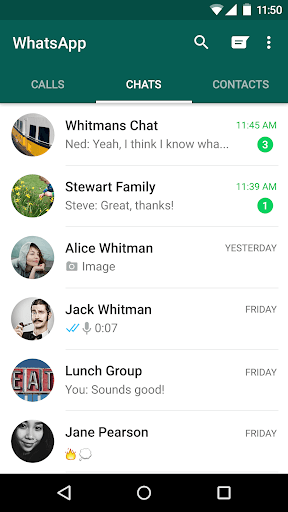
- Továbbá nyomja meg és tartsa lenyomva a törölni kívánt üzenetet, és a képernyőn megjelenik a lehetőségek listája.
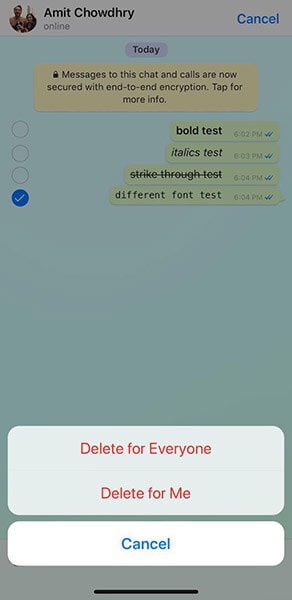
- Érintse meg a „Törlés” opciót az üzenet törléséhez.
- Egy szerkesztési képernyő jelenik meg a telefonon a törölni kívánt üzenettel.
- Jelöljön ki több üzenetet, ha törölni szeretne, majd a továbblépéshez koppintson a kuka ikonra a képernyőn.
- Érintse meg a „Törlés nekem” lehetőséget az üzenet törlésének megerősítéséhez. Az üzenet ezután eltűnik a csevegésből.
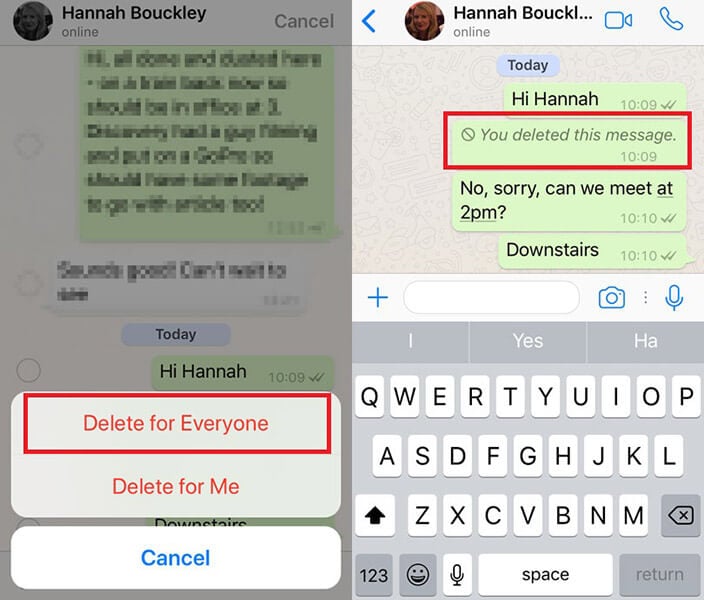
- Másrészt törölheti az üzenetet mindenki számára, ha a ‘Törlés nekem’ helyett a ‘Törlés mindenkinek’ gombra kattint, hogy törölje az üzenetet a beszélgetésben résztvevők számára.
Meg kell jegyezni, hogy az üzenetek törlése az üzenet elküldése után néhány percig elérhető lesz.
Egy óra elteltével nem tudja véglegesen törölni a WhatsApp üzeneteket.
2. rész: WhatsApp üzenetek végleges törlése iOS és Android rendszerről
2.1 A WhatsApp üzenetek végleges törlése az iPhone készülékről
A WhatsApp különleges módot ad a WhatsApp-üzenetek iPhone-járól való törlésére, de nem ad megoldást a WhatsApp-csevegés végleges törlésére az iPhone-ról. Tehát a probléma leküzdése érdekében DrFoneTool adatradír iOS számára elérhető a WhatsApp üzenetek teljes és végleges törléséhez. Az ezzel törölni kívánt adatok örökre megmaradnak.
Ezt kifejezetten az ügyfelek kényelmét és a biztonságérzetet szolgálja. A legjobb az egészben az, hogy a DrFoneTool Data Eraser segítségével akár egy óra múlva is törölheti a Whatsapp-üzeneteket, ami egyébként lehetetlen.
Ráadásul a törölt adatokat senki sem tudja visszakeresni a telefonjáról még a legkifinomultabb adat-helyreállító programmal sem.
A DrFoneTool Data Eraser jellemzői
- Különböző törlési módok
Négy különböző törlési móddal rendelkezik, valamint három különböző szintű adattörlési mód közül választhat.
- Támogatja az iOS eszközöket
Támogathatja az iOS-eszközök különböző verzióit, beleértve az iOS 14/13/12/11/10/9 stb. használatát. Tehát a használata nem korlátozódik csak egy adott verzióra.
- Törölje az adatokat katonai fokozattal
Ez az adattörlő segít az adatok teljes és végleges megtisztításában. Ezenkívül senki sem tud visszaállítani egyetlen bitet sem a törölt adatokból.
- Segít a különböző fájlok törlésében
A DrFoneTool különféle fájlokat, például naptárakat, e-maileket, hívásnaplókat, emlékeztetőket, fényképeket és jelszavakat törölhet iOS-eszközről.
Miért válassza a DrFoneTool-Data Eraser-t?
- Garantált biztonságot nyújt a törölt fájloknak a fennmaradó fájlokkal együtt
- Intuitív és egyszerű kezelőfelülettel is rendelkezik, amely jóvá teszi a különféle felhasználók számára.
- 100%-ban garantálja az abszolút adatok törlését.
- A kiválasztott fájl törlése után a többi fájl nem lesz hatással.
Használat lépései. DrFoneTool – Adatradír
Ismerje meg, hogyan törölheti véglegesen a WhatsApp-csevegést a DrFoneTool segítségével:
- Telepítse a DrFoneTool-t a rendszerére

Menjen a hivatalos webhelyre, és töltse le a DrFoneTool-t a rendszerére. Ezután indítsa el az opciók közül a DrFoneTool – adattörlőt.
- Csatlakoztassa eszközét a számítógéphez

Csatlakoztassa iPhone-ját a számítógéphez villámkábellel. Amikor felismeri az eszközt, három lehetőséget jelenít meg, amelyek a következők:
- Minden adat a telefonon
- A telefon összes működési előzménye
- Minden beállítás a telefonon

Az adattörlési folyamat elindításához ki kell választania az Összes adat törlése lehetőséget.
- Kezdje el törölni a WhatsApp üzeneteit az iPhone készülékről

Amikor a program észleli iPhone-ját, kiválaszthat egy biztonsági szintet az iOS-adatok törléséhez. A magasabb biztonsági szint hosszú ideig tart a WhatsApp-üzenetek törléséhez.
- Várja meg, amíg az adatok törlése befejeződik

Megtekintheti a vizsgálat eredményében talált összes üzenetet. Jelölje ki az összes törölni kívánt üzenetet, majd kattintson a Törlés gombra a törléshez.
2.2 A WhatsApp üzenetek végleges törlése Androidról
Ebben megtanítjuk, hogyan törölheti a WhatsApp csevegés biztonsági másolatait Android-eszközön. Fájlkezelő alkalmazással kell rendelkeznie az eszköz tárhelyének áttekintéséhez és az adatbázisok törléséhez.
- Indítsa el a fájlkezelőt
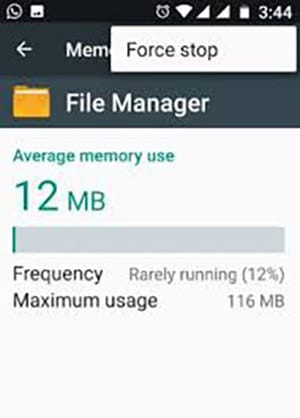
Egy fájlkezelő alkalmazás segít böngészni és kezelni az eszközön lévő fájlokat. A legtöbb telefon és más mobileszköz rendelkezik fájlkezelő alkalmazással a telefonra. Másrészt, ha nem rendelkezik fájlkezelő alkalmazással, akkor letöltheti.
- Nyissa meg a belső tárhely vagy az SD-kártya tárolómappáját
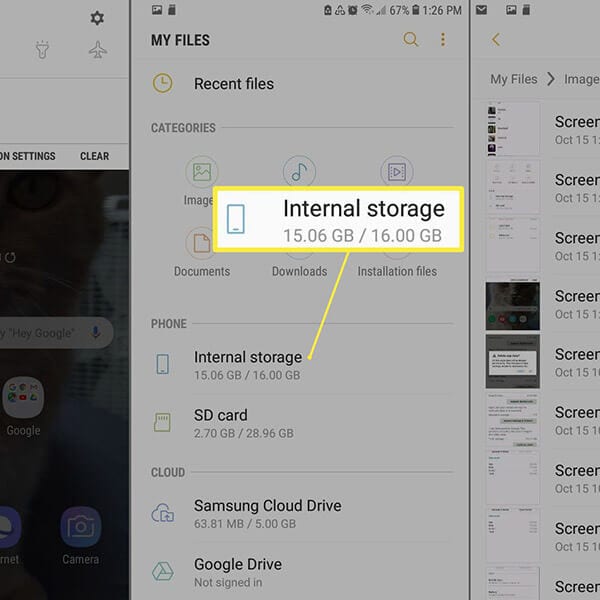
A fájlkezelők megnyílnak a kezdőképernyőn. Innen kiválaszthatja a lehetőséget, és hozzáférhet a WhatsApp mappához az eszköz tárolómappájában.
- Görgessen le, és érintse meg a WhatsApp mappát
Itt láthatja a mobiltárhely mappáinak listáját. Ezenkívül megkeresheti a WhatsApp mappát, és ellenőrizheti annak tartalmát. Ezenkívül néhány fájlkezelő alkalmazásnak is van keresési funkciója. Ha nagyító ikont lát telefonja képernyőjén, akkor rákoppinthat, és rákereshet a „WhatsApp” kifejezésre.
- Érintse meg és tartsa lenyomva az Adatbázisok mappát
Az adatbázis mappában minden csevegésed tárolva van. A Whatsapp üzenetek törléséhez érintse meg hosszan azt a mappát, amely kiemeli a mappában lévő üzeneteket.
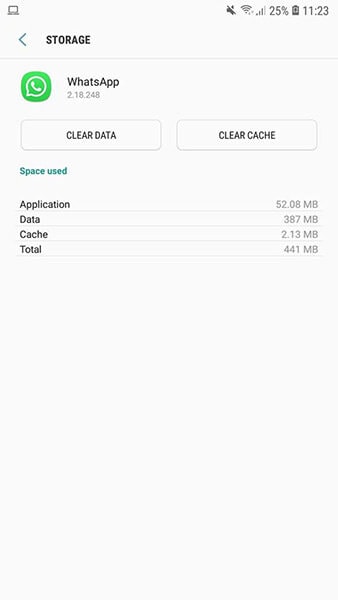
- Válassza a Törlés opciót
Mivel az összes üzenet kiemelve van, kiválaszthatja a teljes üzenetet vagy egy adott üzenetet a törléshez. Az üzenet kiválasztása után a törlés opció megnyomásával véglegesen törölheti az üzenetet.
3. rész: Mit szólnál a WhatsApp csevegés biztonsági másolatainak törléséhez?
A WhatsApp csevegés végleges törlése meglehetősen gyakori probléma, amellyel sokan szembesülnek. A WhatsApp üzenetek törölhetők egy üzenet megnyomásával és a „Törlés” kiválasztásával. De a beszélgetések innen való törlése nem elegendő a végleges törléshez.
Ezek a beszélgetések vagy csevegések könnyen visszaállíthatók Android telefonjáról. A biztonsági másolat az elmúlt néhány nap beszélgetéseit tartalmazza. Sőt, a biztonsági másolatok két helyre menthetők, amelyek a Google-fiókban és a helyi fájlokban találhatók.
3.1 Törölje végleg a WhatsApp biztonsági másolatot a Google Drive-ról.
- Látogassa meg a Google Drive webhelyét

Először is meg kell látogatnia a Google Drive hivatalos webhelyét az asztalon. Ezenkívül be kell jelentkeznie ugyanabba a Google-fiókba, amely közvetlenül kapcsolódik WhatsApp-fiókjához.
- Nyissa meg a felületet
A Google Drive kezelőfelületének megnyitásakor csak a jobb felső sarokban található fogaskerék ikonra kell kattintani, és innen elérheti a beállításokat.
- Keresse fel az Alkalmazások kezelése oldalt
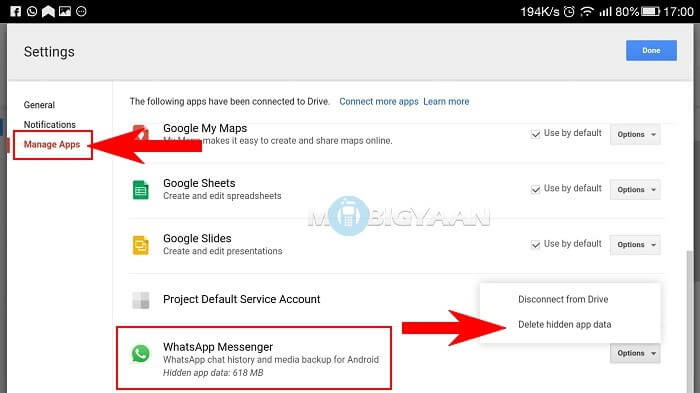
Itt lesz egy külön rész a Google Drive beállításairól, amelyek elérhetők a böngészőben. Lépjen az ‘Alkalmazások kezelése’ szakaszba, hogy megkeresse a kapcsolódó alkalmazásokat a jobb oldalon.
- Keresse meg a WhatsApp lehetőséget
Itt ellenőrizheti a WhatsApp-ot, majd kattintson az „Opciók” gombra. Innen már csak azt a lehetőséget kell kiválasztania, hogy törölje a rejtett alkalmazásadatokat, amelyeknek teljes mentett biztonsági másolata van.
- Végezze el a végső műveletet
Egy értesítés jelenik meg a képernyőn. Választásod megerősítéséhez ismét a „Törlés” gombra kell kattintanod, és ezután véglegesen törölheted a WhatsApp mentett biztonsági másolatot a Google Drive-ról.
3.2 A biztonsági másolatok törlése a telefonról
Ehhez lépjen a telefon Fájlkezelésébe, és keresse meg a WhatsApp mappát. Itt találsz benne egy Backups mappát. Most törölje az összes elemet ebből a mappából. Ezzel véglegesen törli a WhatsApp biztonsági másolatait a telefonról.
Következtetés
Reméljük, hogy megtanulta a WhatsApp üzenetek végleges törlését a telefonjáról a fenti cikkből. Ha iPhone-ja van, akkor a DrFoneTool – Data Eraser a legjobb megoldás az Ön számára.
Legfrissebb cikkek